Configuraciones de personas
Administrar usuarios Inicio
Utilice la administración de usuarios para hacer lo siguiente:
- Busque usuarios, incluidos usuarios empleados y clientes.
- Cree usuarios empleados y configure el acceso a carpetas, ubicaciones de almacenamiento y agréguelos a grupos de distribución.
- Cree usuarios cliente y configure el acceso a carpetas y grupos de distribución.
Buscar usuarios
Utilice la función de búsqueda para encontrar usuarios empleados o clientes existentes.
Nota: No
Puede utilizar “Exportar lista completa de usuarios” para exportar una lista de usuarios con filtros.
Crear nuevos usuarios
Se pueden crear nuevos usuarios para la cuenta ShareFile como usuarios empleados o usuarios clientes.
Crear empleado
Un usuario empleado es un usuario interno dentro de su empresa. Los usuarios empleados reciben una amplia gama de permisos y acceso a su cuenta. La creación de un usuario empleado consume una licencia de empleado.
Requisitos para crear un usuario empleado
- El permiso Administrar usuarios empleados.
- Los usuarios empleados solo pueden conceder o revocar los permisos que a ellos mismos se les han otorgado.
- Solo los administradores de cuentas pueden eliminar usuarios del sistema.
- Una dirección de correo electrónico solo se puede asociar a UN usuario a la vez. No se puede usar la misma dirección de correo electrónico para varios usuarios.
Para crear un empleado, vaya a Personas > Administrar usuarios Inicio en ShareFile. Utilice el botón Crear empleado para comenzar a crear un usuario empleado.
Escriba el nombre de usuario, la dirección de correo electrónico y la información de la empresa. Según el tipo de cuenta, puede personalizar el límite de ancho de banda individual del usuario.
Puede personalizar la configuración de Acceso de usuario y Archivo del nuevo empleado. Según su cuenta o plan y sus propios permisos, es posible que algunos permisos no estén visibles o sean aplicables. La configuración de Acceso de usuario son permisos típicos basados en funciones y acceso que sirven para administrar el acceso y las competencias de los empleados en la cuenta.
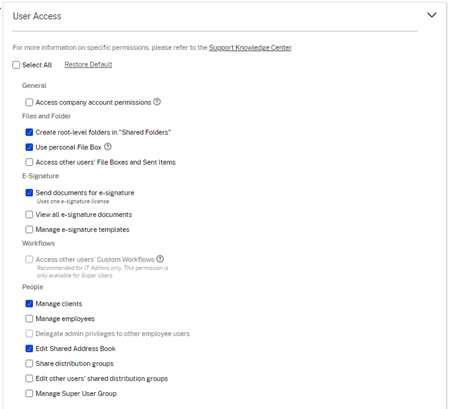
Puede asignar carpetas al usuario y agregar este último a los grupos de distribución. También puede personalizar los permisos del usuario en varias carpetas de su cuenta. Para conceder a un usuario acceso a una carpeta, active la casilla de verificación situada junto al nombre de la carpeta.
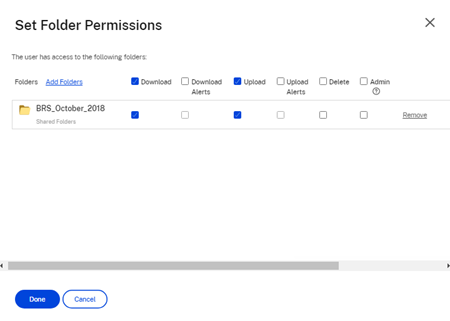
Puede enviar un correo electrónico de bienvenida al nuevo usuario u optar por hacerlo más tarde. Este correo electrónico incluye un enlace para activar su nueva cuenta.
Volver a enviar un correo electrónico de bienvenida o un enlace de activación para empleados
Cuando se agrega un usuario, se le proporciona un enlace de activación (por correo electrónico o mediante un enlace generado y entregado por el autor). Si el usuario recién creado no accede a ese enlace de activación en un plazo de 30 días, se debe enviar un nuevo enlace de activación. Al enviar un nuevo enlace de activación, se desactiva el enlace de activación anterior.
Para volver a enviar el correo electrónico de bienvenida que contiene el enlace de activación
- En ShareFile, vaya a Personas > Reenviar bienvenida.
- Introduzca la dirección de correo electrónico o el nombre del usuario para agregarlo al campo Para o selecciónelo en la libreta de direcciones.
- Personalice el mensaje de correo electrónico según sea necesario.
- Haga clic en Enviar.
Cuentas que utilizan SAML
Si ha configurado un proveedor de SSO de SAML en su cuenta y ha creado un usuario empleado sin ningún permiso de administrador, el usuario no verá la contraseña ni se le pedirá que la cambie en el correo electrónico de activación. En su lugar, se espera que ese usuario inicie sesión con sus credenciales de SAML.
Licencias estrictas de empleado y dirección de correo electrónico de la empresa
De forma predeterminada, no puede crear un usuario cliente con el mismo sufijo de correo electrónico que su empresa (por ejemplo: johndoe@company.com). Esta opción se ha diseñado para evitar que las cuentas eludan los requisitos de licencia de los empleados.
Los administradores reciben una notificación por correo electrónico que les permite revisar y aprobar la solicitud de creación de usuarios.
Administrar los permisos de empleado
Los permisos de ShareFile están diseñados para que tenga un control detallado de su cuenta y los permisos de sus usuarios.
Requisitos para modificar los permisos
- Permiso Delegar privilegios de administrador a otros usuarios empleados o permiso Administrar usuarios empleados.
- Los usuarios empleados solo pueden conceder o modificar los permisos que a ellos mismos se les han otorgado.
Cómo administrar los permisos
- En ShareFile, vaya a Usuarios > Administrar usuarios Inicio.
- Busque al usuario. Elija el usuario o el icono Administrar de la derecha para abrir el perfil de usuario.
- Cambie los permisos según sea necesario y, a continuación, haga clic en Guardar.
Permisos de empleado predeterminados
Al crear un empleado, se otorgan los siguientes permisos de forma predeterminada. Puede cambiar esta configuración durante el proceso de creación de usuarios.
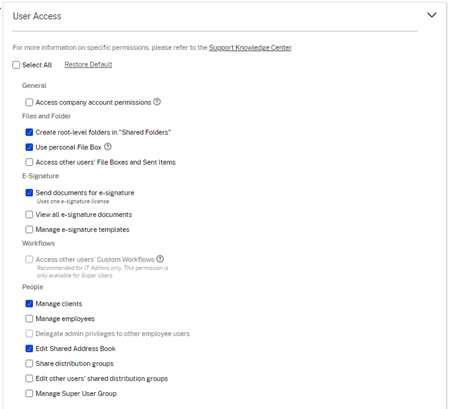
Nota: No
Un parámetro gris indica un permiso al que el usuario autor no tiene acceso o no está autorizado a conceder a otros, por lo que no puede conceder ese permiso a otro usuario.
Información básica
- Creado: Fecha en que se crea la cuenta.
- Dirección de correo electrónico: la dirección de correo electrónico del usuario.
- Nombre de pila
- Apellido
- Nombre de la empresa
- Notificaciones: cambia la configuración predeterminada del usuario Frecuencia de notificación .
- Idioma de correo electrónico predeterminado: cambia el idioma de notificación por correo electrónico predeterminado del usuario.
- Contraseña: cuando un usuario desea cambiar su contraseña, puede utilizar el enlace ¿Olvidó su contraseña? en la pantalla de inicio de sesión. Si el enlace no está marcado, deben comunicarse con un empleado que pueda administrar los permisos de los empleados para obtener ayuda para iniciar sesión.
- Límite de ancho de banda: puede elegir una asignación máxima de ancho de banda mensual para el empleado. Este límite evita que el empleado cargue y descargue personalmente más datos de los que usted permite. También se aplica a todas sus carpetas, de modo que no puedan compartir archivos con otros más de lo que les gustaría. Los límites de ancho de banda de los empleados también pueden afectar a los clientes que el empleado admite al limitar lo que pueden descargar de las carpetas del empleado. Los límites de ancho de banda se utilizan en cuentas en las que podría ser necesario limitar el uso por parte de los empleados para evitar excesos de ancho de banda.
- Autenticación: esta configuración se ofrece si el cliente utiliza credenciales de ShareFile o verificación en dos pasos.
Acceder a la configuración personal
En la configuración personal, un usuario puede administrar su nombre, el nombre de su empresa y su avatar. Podrán actualizar o cambiar su contraseña en esta página si tienen permiso para cambiar su contraseña.
Acceder a los permisos de la cuenta de la empresa
Preferencias avanzadas son configuraciones de toda la cuenta que pueden ser activadas o desactivadas por un usuario empleado al que se le haya otorgado el permiso Acceder a permisos de cuenta de la empresa . Estas configuraciones se pueden encontrar en Administrar > Preferencias avanzadas.
Crear cliente
Cree un cliente externo con acceso limitado a las carpetas compartidas.
Requisitos para crear un usuario (cliente) externo
- Cualquier usuario empleado puede ir a Personas > Explorar cliente > Agregar cliente para enviar una solicitud por correo electrónico a un cliente potencial.
- El permiso Administrar usuarios clientes.
- Cambiar una dirección de correo electrónico (cliente) externa o eliminar un usuario (cliente) externo del sistema requieren el permiso Administrar usuarios empleados.
Para crear un usuario externo (cliente), navegue a Usuarios > Administrar usuarios Inicio. Seleccione Crear cliente. Se muestra la pantalla Crear nuevo cliente .
Puede asignar carpetas al usuario y agregar este último a los grupos de distribución. También puede copiar los permisos de carpeta de un usuario existente al nuevo. Con la opción Copiar acceso a carpetas, solo se copian los permisos de carpeta, no los permisos de cuenta.
Luego puede enviar un correo electrónico de bienvenida a su nuevo usuario u optar por hacerlo más tarde. Este correo electrónico incluye un enlace para activar su nueva cuenta.
Dar acceso a las carpetas a los usuarios
También puede crear un usuario cliente desde el menú Agregar personas a la carpeta . Si agrega una persona que actualmente no forma parte de su cuenta a una carpeta, se crea un usuario cliente.
- Haga clic en el nombre de la carpeta a la que desea conceder acceso al nuevo usuario.
- Acceda a la pestaña Personas o al menú de acceso a la carpeta.
- Haga clic en el botón Agregar personas a carpeta.
- Haga clic en Crear nuevo usuario para agregar a su cuenta un usuario cliente con acceso a esta carpeta específica.
- La dirección de correo electrónico, el nombre y los apellidos del usuario son obligatorios. El usuario se crea como usuario cliente y se agrega a la lista de usuarios en el panel de la izquierda.
- Marque la opción Notificar a usuarios agregados en la parte inferior derecha.
- Guarde los cambios. A continuación, el usuario recibe una notificación por correo electrónico en la que se indica que se ha agregado a la carpeta y que debe activar su cuenta.
Enviar a personas específicas
Enviar a personas específicas le permite enviar sus archivos usando el sistema de correo electrónico ShareFile. Con este método, el destinatario recibe un mensaje de correo electrónico que contiene un enlace seguro para descargar los archivos. Puedes enviar un archivo almacenado en tu cuenta o enviar un archivo almacenado en tu computadora.
Consulte Enviar a personas específicas para obtener más información.
Explorar empleados
Desde ShareFile, haga clic en Personas > Examinar empleados y localice el usuario empleado. Haga clic en su nombre para acceder a su página de perfil.
Explorar clientes
Desde ShareFile, haga clic en Personas > Examinar clientes y localice el usuario del cliente. Haga clic en su nombre para acceder a su página de perfil.
Libreta de direcciones compartida
La libreta de direcciones compartida se comparte entre todos los usuarios empleados. Se puede acceder a esta libreta de direcciones cuando se agregan usuarios a carpetas o se envía rápidamente un archivo.
Grupos de distribución
Al configurar un nuevo grupo de distribución, los usuarios pueden compartir el grupo con todos los empleados. Si este permiso está habilitado, el usuario empleado puede agregar más usuarios a un grupo que se ha creado en el sistema y compartido con otros.
Reenviar correos electrónicos de bienvenida
Nota: No
Si necesita volver a enviar un correo electrónico de activación a un usuario existente, necesitará el permiso Administrar empleados o Administrar clientes .
Para volver a enviar el correo electrónico de bienvenida que contiene el enlace de activación:
-
En ShareFile, vaya a Personas > Reenviar correos electrónicos de bienvenida.
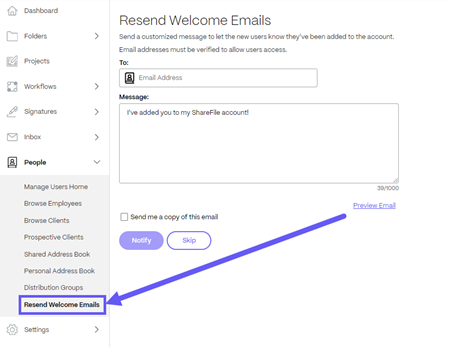
-
Ingrese la dirección de correo electrónico o el nombre de su usuario para agregarlo al campo Para, o selecciónelo de la libreta de direcciones.
-
Personalice el mensaje de correo electrónico según sea necesario.
-
Seleccione Enviar.